Varje telefon låter dig låsa din skärm, så att du inte oavsiktligt trycker på skärmen när den är i fickan. Dessutom kan du sätta ett lösenord för låsskärmen så att ingen kan öppna och se den viktiga informationen på din telefon.
Men vad händer om ditt Apple telefonen fortsätter att låsa skärmen ? Vad kommer du göra? Detta kommer att hindra din förmåga att använda telefonen om du verkligen behöver ringa eller skicka ett e-postmeddelande. Således, om din telefon går till låsskärm då och då utan din inblandning, kanske du vill läsa den här artikeln.
Den här guiden kommer att lära dig hur du åtgärdar problemen genom att låsa upp din iPhone. Vi kommer att prata om de bästa lösningarna för scenariot så att du aldrig behöver ta itu med det igen.
Del #1: Orsaker till problemet Apple Phone fortsätter att låsa skärmen Del #2: Hur man åtgärdar problemetDel #3: Det bästa sättet att fixa Apple Phone fortsätter att låsa skärmen
Del #1: Orsaker till problemet Apple Phone fortsätter att låsa skärmen
Som alla andra problem där ute finns det anledningar till att din iPhone fortsätter att återgå till låsskärmsläget. För det första kan det finnas skadlig programvara inuti själva telefonen. Om du har besökt en tvivelaktig eller skum sida kan du ha fångat den från en viss sida eller fil på den webbplatsen.
Ibland, om magneter är nära, kommer Apple iPhone att tro att den finns i ett fodral som är stängt. Som sådan kommer den att återgå till låsskärmsläget då och då. Dessutom, om funktionen som kallas Auto-Lock är inställd på en kort tidsperiod, kan din iPhone fortsätta att gå till sitt läge för en låst skärm.
Del #2: Hur man åtgärdar problemet
Här är de bästa korrigeringarna du kan implementera för att åtgärda problemet att din telefon fortsätter att låsa skärmen nu och då även om din iPhone hemknapp fungerar inte.
Lösning #01: Starta om iPhone
Den första lösningen du kan göra är att helt enkelt starta om den iPhone du använder. För att göra det måste du stänga iPhone först. Vänta i cirka fem minuter innan du öppnar den igen. Kontrollera om problemet kvarstår. Om det gör det, gå vidare till nästa lösning.
Lösning #02: Uppdatera iOS till senaste version
Nästa lösning du kan implementera är att uppdatera iPhone till den senaste versionen av dess operativsystem. Ibland finns det buggar i det nuvarande operativsystemet du använder som kan fixas genom att uppdatera det till den senaste versionen. Du kan göra detta genom att följa stegen nedan:
- Besök Inställningar app på din iPhone.
- Därefter klickar du på Allmänt och tryck Programuppdatering.
- Välj den speciella programuppdateringsversion du vill ska installeras på din iPhone.
- Tryck installera nu knapp. Eller så kan du trycka på Hämta och installera.
- Ange din lösenkod och tryck sedan på etiketten där det står installera nu.
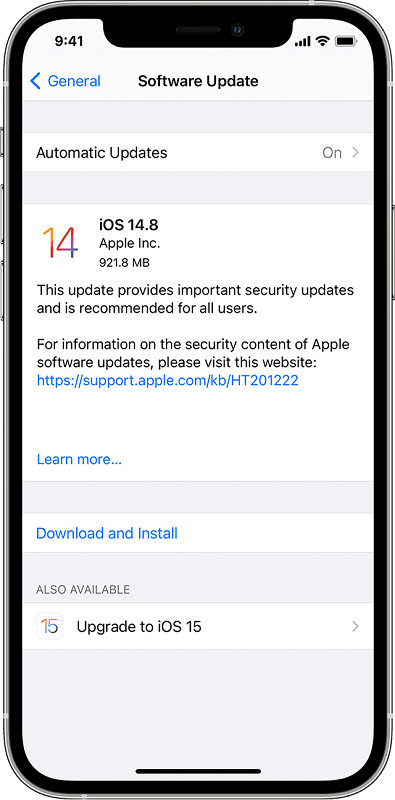
Lösning #03: Ändra inställningar för automatisk låsfunktion
En annan sak för telefonen att fortsätta till låsskärmen är att ändra tidsintervallinställningarna för din Auto-Lock-funktion. Denna automatiska låsfunktion gör att din iPhone låser sig själv när den inte används under en viss tid. Det hjälper till att undvika oavsiktlig avlyssning när telefonen är i fickan. Dessutom hjälper det till att förhindra att iPhone-skärmen bränns.
Så här ändrar du inställningarna för automatisk låsfunktion:
- Besök Inställningar app på din iPhone.
- Klicka Display och ljusstyrka.
- Bläddra mot botten tills du hittar Auto-Lock. Tryck på den här inställningen.
- Justera inställningarna till a längre tidsintervall.
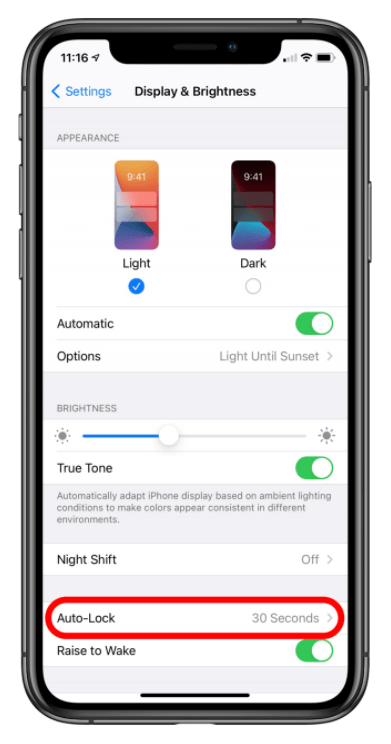
Det är viktigt att notera att när du inte kan ändra Auto-Lock-funktionen måste du inaktivera Energisparläge först. Det beror på att de sa att Low Power Mode kommer att ställa in Auto-Lock-funktionen automatiskt till trettio sekunder.
Lösning #04: Se till att dina datum- och tidsinställningar är korrekta
Vissa konsumenter har rapporterat att de åtgärdat problemet genom att se till att datum och tid på iPhone är korrekta. Det finns en enkel lösning för detta. Du måste helt enkelt ställa in datum och tid för att ställas in automatiskt. Så här gör du det:
- Besök Inställningar app på iPhone.
- Klicka Allmänt.
- Nu ska du välja Datum och tid.
- Efter det, slå på eller aktivera alternativet som säger "Ställ in automatiskt ".
Lösning #05: Byt ditt iPhone-fodral
iPhones och iPads har inbyggda detektorer som gör att de kan gå in i låsskärmsläge när de är inne i fodralet. Det kan finnas ett problem med ditt iPhone-fodral som orsakar problemet med att gå in i låsskärmsläge då och då utan mänsklig inblandning.
En sak du kan göra är att först ta bort iPhone från fodralet. Dessa inkluderar smarta skal för iPhones. Om din telefon fortsätter att låsa skärmen utan mänsklig inblandning kan du prova att ändra Lås/lås upp inställningar när din iPhone är i ett stängt fodral. För att göra det, följ stegen nedan:
- Besök Inställningar på iPhone.
- Gå till Display och ljusstyrka.
- Avaktivera nu inställningen som säger Lås lås upp.
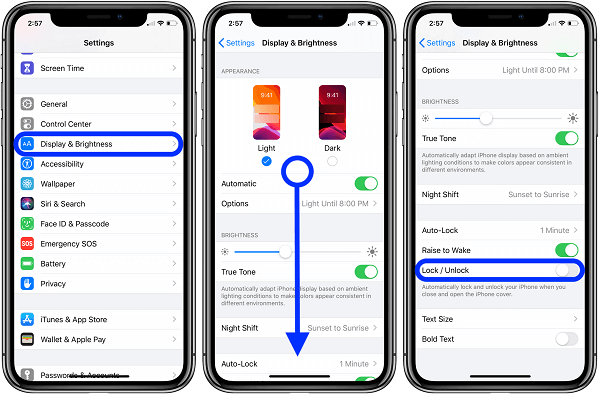
Lösning #06: Återställ iPhone-inställningar
Återställning av inställningarna kommer radera de sparade lösenorden i din Wi-Fi. För att återställa dina inställningar utan att radera data i iPhone, kan du följa stegen nedan:
- Besök Inställningar och tryck sedan på Allmänt.
- Klicka på alternativet som säger Återställa.
- Klicka Återställ alla inställningar.
- Bekräfta att du verkligen vill återställa din iPhones inställningar.
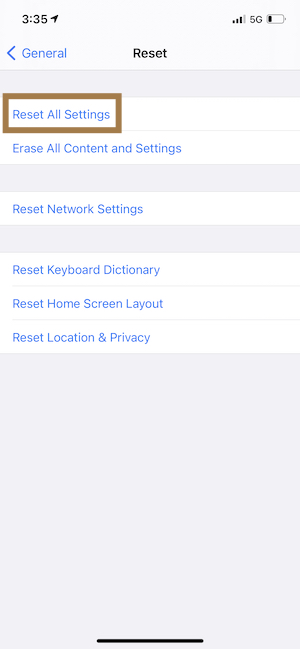
Del #3: Det bästa sättet att fixa Apple Phone fortsätter att låsa skärmen
Det bästa sättet att lösa problemet är att använda iOS Unlocker. Du kan använda den för att ta bort lösenordet från din iPhone. Bortsett från det hjälper det här verktyget att ta bort lösenord för skärmtid, Apple ID och dess relaterade iCloud-konto.
Gratis nedladdning Gratis nedladdning
Innan vi ger dig stegen måste du notera följande:
- När du tar bort lösenordet, alla iPhone-data kommer att vara raderas.
- Om du tar bort lösenordet uppdateras iOS till den senaste versionen.
- Iphone borde vara det anslutna till datorn under hela raderingsprocessen.
Så här använder du det:
- Starta först iOS Unlocker och välj Torka lösenord.
- Tryck sedan på knappen för Start. Efter det ansluter du iPhone till datorn med en USB-kabel.
- På iPhone, se till att du trycker på Litar knapp.
- Se till att enhetsinformationen som visas på FoneDogs gränssnitt är korrekt. För att bekräfta det, tryck Start.
- Firmware-paketet kommer att laddas ner, vänta tills det är klart. Efter det, tryck på knappen för Lås och skriv “0000 ” utan citattecken i den. Efter detta kommer lösenordet för låsskärmen att tas bort från iPhone.

Folk läser också6 beprövade knep för hur man kringgår Android-låsskärmen4 tips om hur du fixar iPhone som fastnat på laddningsskärmen
Som du kan se är iOS Unlocker ett bra sätt att lösa problemet, särskilt om din iPhone fortsätter att återgå till låsskärmsläget utan ingripande. Du kan hämta den från ios-unlocker.com idag!
Skrivet av Rosie
Senast uppdaterad: 2022-03-01